为什么抖音上传的视频那么卡(为什么抖音上传的视频那么卡顿)
很多人会问,抖音上很多卡节奏拍的视频是怎么卡的如此精确的?
为什么自己拍摄的时候却总是卡不上拍子?
多段视频怎么合在一起的.....
虽然使用抖音自带的编辑功能,是可以做到切镜头卡拍子的,但是却需要反复的暂停、拍摄,而且很容易失败。高阶的小伙伴都是用手机拍好后,再用后期软件合成的,好处就在于卡节奏和调整合成音乐非常简单,并且可以使用自己的音乐文件。
我们这次采用 Adobe Premiere 来完成这一任务,接下来开始教程。
1.拍摄视频素材
每段视频要持续5秒以上,从景色到伸手打响指,最后手完全收回后再续拍1~2秒后结束,如果素材太短将导致后期编辑的时候单个时长不够,没有办法卡主一个完整的节奏区间。并且准备好音乐,例子中用的是 《 Please don't go 》 的前奏
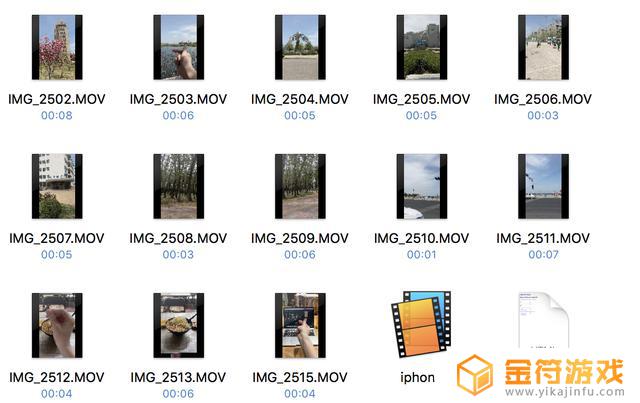
素材库
2.新建Premiere项目 导入全部的素材
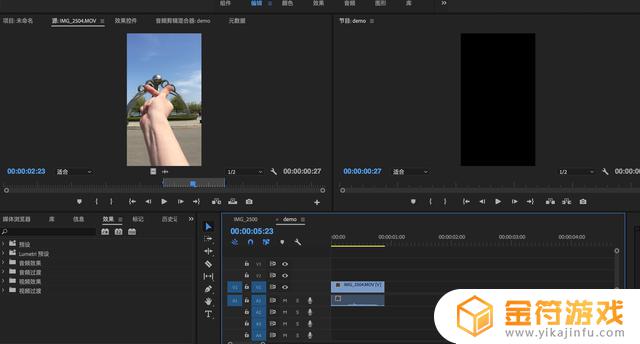
双击选择第一段需要插入的素材,此时可以看到素材编辑窗口。使用编辑窗口里的{ 和 } 按钮将你弹响指的部分勾选中,不需要考虑时间长短问题,直接拖动到底部的时间轴上去。此时将会生成一个新的序列(可以理解成一个影片的舞台),将显示在界面的右侧。
提示为了避免视频本身的声音造成影响,需要对素材点击右键,选择取消音视频链接,然后将视频分离出来的音频删除。
3.截取音频部分并且拖入到时间轴
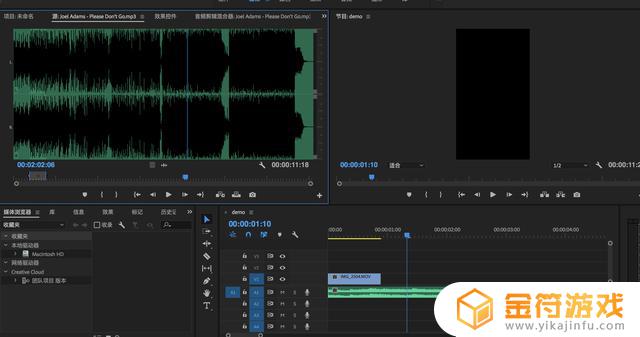
双击你导入的音乐,与截取视频一样。框选你需要的声音区域,这里选择的是10s~23s部分
回到素材选择页面,直接拖动原始音频文件到时间轴上,此时生效的是修剪后的。
注意:如果对截取的区间不满意,可以直接在时间轴上拖动音频文件的前后边界进行增减,或者使用时间轴左侧
的剃刀工具分割音视频。
4.卡节奏
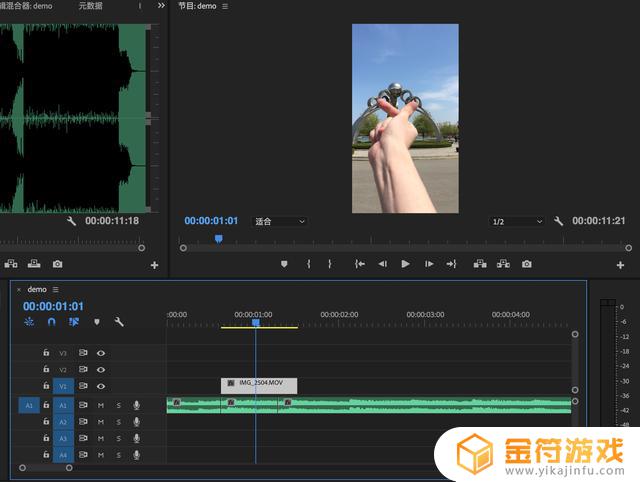
这一步骤很关键,直接影响到最后的效果。因此需要反复调整
首先多听几遍音频素材,点击空格可以开始播放或者暂停,点击回车从头开始播放
在音乐的节奏点上点击空格停止播放,这时候可以用剃刀工具将音频截取开以做标记。
重复第二步的方法导入视频,并且拖动相应卡节奏的画面对应上刚刚标记的音乐点上去。
对于本次采取的音乐,一个素材画面有两个节奏点,一个是有一个敲鼓一样的重音,还有一个是响指的声音。
响指的声音很好理解,需要对应上你素材里面打响指的画面
另一个重音则是当前画面结束,立即转换到下一个镜头。
这个部分需要自己有一定的音乐节奏感,可以通过反复观看文章开头的视频感受节奏切换。
5.渲染生成最终视频
全部制作结束,确认无误后选择文件>导出>媒体,格式选择H265(MP4格式 高清且体积小),支持导出这个格式windows需要安装Quicktime,Mac则自带
其他选项按照默认设置即可
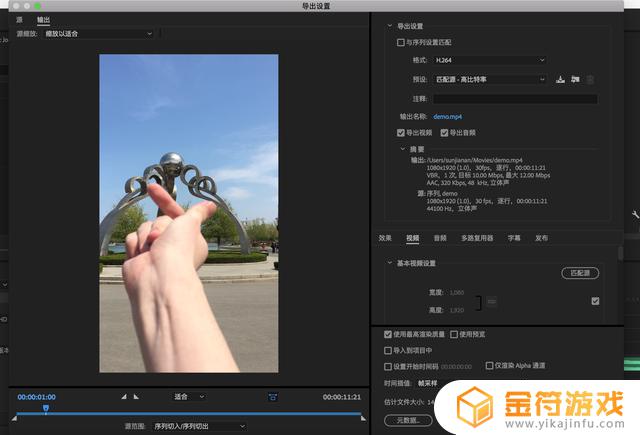
接下来就可以愉快滴发表到抖音或者朋友圈里啦!如果想要做一个专业的抖er或者自媒体人,简单的后期剪辑还是很有必要的!
最后的成品可以在小编动态里找到哦~
注意抖音短视频限制15秒,朋友圈则限制为10秒长度
以上就是为什么抖音上传的视频那么卡的详细内容,更多为什么抖音上传的视频那么卡顿内容请关注金符游戏其它相关文章!
- 上一篇: 张掖抖音排名(甘肃省抖音排名)
- 下一篇: 抖音关注了又自动取关(抖音关注10元一单兼职)
相关阅读
- 为什么电脑上传到抖音的视频比例不对(为什么电脑上传抖音模糊)
- 为什么雷电模拟器打开抖音很卡(为什么雷电模拟器打开抖音很卡顿)
- 抖音导出怎么清晰一些(抖音导出视频怎么才能没有水印)
- 抖音视频怎么提前设置美颜(抖音美颜怎么调最好看)
- 抖音拍照特效模糊怎么办(抖音拍照特效模糊怎么办啊)
- 抖音网页版上传视频会压缩吗(抖音网页版上传视频会压缩吗安全吗)
- 为什么抖音电脑版看视频会卡(为什么抖音电脑版看视频会卡顿)
- 为什么有的影视剪辑在抖音是横屏的(为什么有的影视剪辑在抖音是横屏的呢)
- 剪映视频发到抖音模糊了怎么办(剪映视频发到抖音模糊了怎么办呢)
- 抖音怎么模糊视频背景(抖音怎么模糊视频背景图)
- 抖音增加管理员(抖音增加管理员怎么弄)
- 抖音手机直播背景如何换成自己的(抖音手机直播手游)
- 怎么把下载的电影片段发到抖音(怎么把下载的电影片段发到抖音上)
- 苹果平板mini4可以下载抖音吗(苹果mini4平板多少钱)
- 抖音热播电影虎牙(抖音热播电影虎牙怎么看)
- 抖音不帮手机号可以发作品吗
热门文章
猜您喜欢
最新手机软件
- 1
- 2
- 3
- 4
- 5
- 6
- 7
- 8
- 9
- 10



















